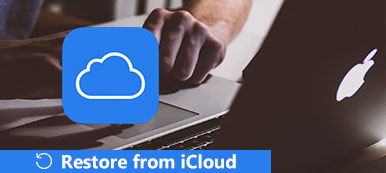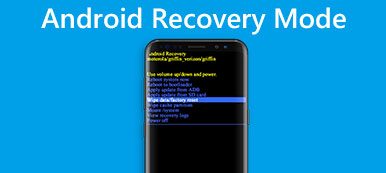最近,Apple發布了新的iOS 16。 但是,許多iOS用戶在安裝最新的iOS版本時遇到iPhone凍結或更新失敗問題。
他們中的許多人都在詢問是否有可能 出廠重置沒有iTunes的iPhone。 因為iTunes太複雜了,無法讓iPhone出廠重置。 這篇文章將向您展示一些有效的方法來重置iPhone而不使用iTunes。

- 部分1:如何使用iPhone Eraser在沒有iTunes的情況下重置iPhone
- 部分2:如何使用設置在沒有iTunes的情況下恢復出廠設置iPhone
- 部分3:如何使用“查找我的iPhone”將iPhone恢復出廠設置
- 部分4:有關如何在出廠重置後備份iPhone和rstore iPhone數據的提示
部分1:如何使用iPhone Eraser在沒有iTunes的情況下重置iPhone
如果您無法訪問iPhone,則無法在“設置”應用中恢復出廠設置iPhone。 這是否意味著您無法在沒有iTunes的情況下實施出廠重置iPhone? 此時, iPhone橡皮擦 可能是答案。 此第三方工具的最大優勢是使用高級算法永久擦除iPhone上的數據。 此外,工作流程非常簡單。
步驟1。 將手機連接到iPhone重置程序
下載最新版本的iPhone Eraser並將其安裝到您的計算機上。 如果您準備在沒有iTunes的情況下恢復出廠設置,請使用USB線將手機連接到計算機。
注意:此程序可以同時重置多個iOS設備。

步驟2。 拿起一個擦除級別
啟動程序並等待它檢測到您的手機。 然後將出現擦除級別窗口。 有三種擦除級別,低,中和高。 閱讀屏幕指南並選擇合適的指南。

步驟3。 工廠立即重置iPhone
選擇後,您可以單擊開始按鈕立即開始恢復出廠設置iPhone。 然後在完成後重新啟動並設置iPhone。

您還可以查看此視頻教程以清除您的iPhone:


部分2:如何在設置中恢復沒有iTunes的iPhone
如果您可以訪問iPhone,最簡單的方法 出廠重置沒有電腦的iPhone 或iTunes是設置應用程序。
您甚至不需要計算機或第三方工具。 如果已在“摘要”選項卡中設置,請務必關閉iTunes同步功能。 除此以外, iTunes的備份 恢復出廠設置後將自動恢復到手機。
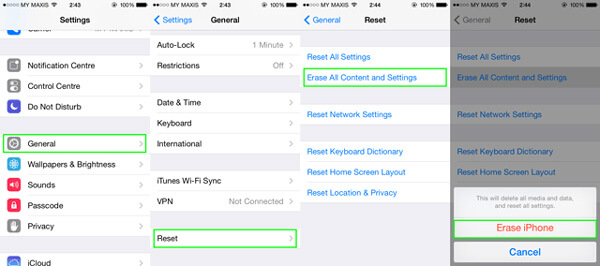
步驟 1。 打開手機上的“設置”應用,然後轉到“常規”>“重置”。 然後,您可以在屏幕上看到幾個重置選項,例如“重置所有設置”。
步驟 2。 如果要在沒有iTunes的情況下將iPhone恢復出廠設置,請點按“刪除所有內容和設置”選項。
步驟 3。 然後,iOS將顯示警告消息。 觸摸“刪除iPhone”後,工廠重置過程將立即開始。
步驟 4。 該過程完成後,您的iPhone將重新啟動並顯示“設置幻燈片”屏幕。
部分3:如何使用“查找我的iPhone”重置iPhone
“查找我的iPhone”還提供了一種出廠重置iPhone,iPad或iPod的方法。 當iOS設備被盜或丟失時,減少數據丟失或洩漏是一項重要功能。 本部分將向您展示如何使用此功能恢復出廠設置。
步驟 1。 解鎖iPhone並打開“設置”應用。
步驟 2。 點按您的Apple帳戶,然後選擇iCloud。
步驟 3。 點按“查找我的iPhone”選項。 關閉查找我的iPhone並輸入您的Apple帳戶和密碼以確認操作。
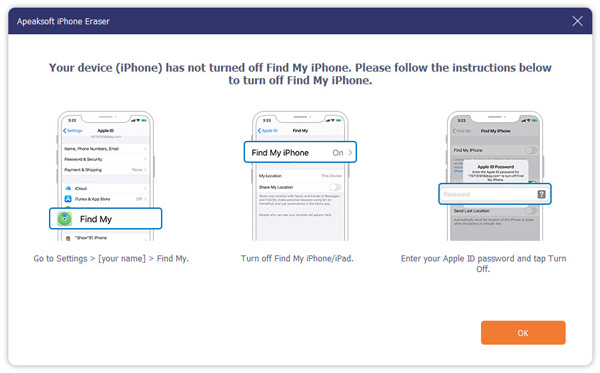
部分4:有關如何在出廠重置後備份iPhone和rstore iPhone數據的提示
如何使用iCloud備份iPhone
首先,您應該了解工廠重置iPhone不僅可以消除病毒,軟件錯誤,配置衝突或其他問題,還可以清除個人數據和設置。 所以,在你沒有iTunes出廠重置iPhone之前,你應該這樣做 備份iPhone 第一。
方法1:使用iCloud備份iPhone
如果您已啟用iCloud自動備份功能,則當iPhone連接到Wi-Fi網絡時,它應至少每天發生一次。 也就是說,一旦使用下面的指南進行設置,您就不需要手動備份iPhone。
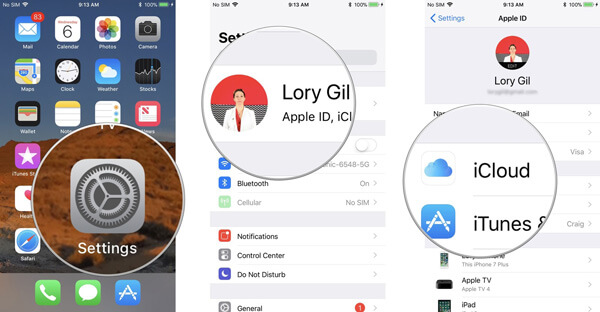
步驟 1。 轉到“設置”>“ Apple ID”>“ iCloud”。 在屏幕上,您可以決定要備份的數據類型,例如照片,消息,聯繫人等。
步驟 2。 向下滾動並點擊“ iCloud Backup”選項,然後向右切換“ iCloud Backup”旁邊的開關。 出現提示時,點擊“確定”並打開自動備份功能。
步驟 3。 如果要手動創建新的iPhone備份,可以在iCloud備份屏幕上點擊“立即備份”按鈕。
方法2:使用iTunes備份iPhone
考慮到iCloud的免費存儲空間有限,許多人寧願將手機本地存儲在他們的計算機上。 iTunes可以輕鬆完成。 此外,您可以使用密碼加密iTunes備份。
步驟 1。 將iPhone連接到計算機並啟動最新版本的iTunes。
步驟 2。 在左上角展開設備,然後按“摘要”標籤。 然後找到右側面板,然後在“自動備份”部分下選擇“此計算機”。
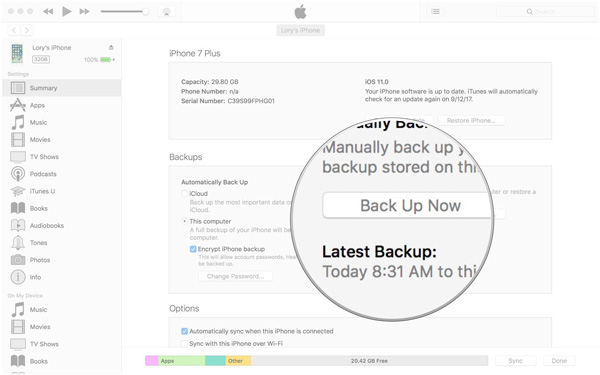
步驟 3。 如果要用密碼保護iPhone備份,請選中“加密iPhone備份”前面的複選框,然後刪除密碼。 完成後單擊“完成”。
如何在重置後恢復iPhone
出廠重置iPhone後沒有iTunes,您將看到歡迎屏幕。 此時,您可以將其設置為新設備。 但是如何從iTunes或iCloud備份中恢復重要文件呢? 兩者都可用,但iTunes僅支持將整個備份恢復到手機,iCloud花費更長的時間通過Wi-Fi連接檢索文件。 如果您正在尋找重置後恢復iPhone的最佳方法, iPhone數據恢復 是個不錯的選擇。 它的好處包括:
- 1。 從iTunes備份或iCloud備份中有選擇地恢復iPhone。
- 2。 使用先進技術加速iPhone恢復過程。
- 3。 只需單擊一下即可實現iPhone恢復。
- 4。 在原始條件下從備份中丟失數據。
- 5.覆蓋所有iPhone機型,包括iPhone 14/13/12/11/XS/XR/X/8/8 Plus/7/7 Plus等。
簡而言之,iPhone 數據恢復是在 Windows 11/10/8/7/XP 和 Mac OS 上恢復 iPhone 的最佳方法之一。
如何從iTunes備份恢復iPhone
步驟1。 在PC上安裝最好的iPhone還原工具
在您的PC上安裝iPhone Data Recovery。 如果您使用的是Mac計算機,則也有Mac版本。 通過USB線將iPhone連接到計算機。 啟動該程序,然後在檢測到手機時轉到“從iTunes備份文件中恢復”選項卡。
注意:此程序可以同時重置多個iOS設備。
步驟2。 選擇iPhone還原的日期和文件
在列表中選擇最新的iTunes備份文件,然後單擊“開始掃描”按鈕。 然後在掃描結果窗口中預覽數據,然後選擇要還原到手機的任何數據。
步驟3。 只需單擊即可恢復iPhone
點擊“恢復”按鈕; 然後放下iTunes Library文件夾,然後在配置文件窗口中再次按“恢復”。 手機連接到Wi-Fi時,數據將恢復。

如何從iCloud備份恢復iPhone
步驟1。 切換到iCloud備份恢復選項卡
運行iPhone數據恢復程序,然後在左側欄中選擇從iCloud“備份文件”中恢復。 輸入您的Apple ID進入您的iCloud帳戶。

步驟2。 在iCloud備份中預覽數據
根據最近的備份日期選擇一個備份文件,然後按旁邊的“下載”按鈕。 您將進入詳細信息窗口。 預覽並選擇您要取回的任何文件。
步驟3。 將所選文件還原到iPhone
選擇後,單擊“恢復”按鈕,然後將iTunes Library文件夾用作目的地。 一段時間後,iPhone恢復完成。
結論
在本教程中,我們分享瞭如何在沒有iTunes的情況下重置iPhone。 當您訪問iPhone上的某些問題時,例如故障,病毒,系統崩潰,軟件衝突或意外問題,您會發現我們的分步指南非常有用且易於實施。 而且,iPhone Data Recovery提供了最簡單的方法,可以在重置後從iCloud或iTunes備份恢復iPhone,你可以免費下載它試一試。 如果您有任何其他問題,請給我們留言。










 iPhone數據恢復
iPhone數據恢復 iOS系統恢復
iOS系統恢復 iOS數據備份和還原
iOS數據備份和還原 iOS屏幕錄像機
iOS屏幕錄像機 MobieTrans
MobieTrans iPhone轉移
iPhone轉移 iPhone橡皮擦
iPhone橡皮擦 WhatsApp轉移
WhatsApp轉移 iOS解鎖
iOS解鎖 免費HEIC轉換器
免費HEIC轉換器 iPhone 位置轉換器
iPhone 位置轉換器 Android數據恢復
Android數據恢復 故障Android數據提取
故障Android數據提取 Android數據備份和還原
Android數據備份和還原 手機轉移
手機轉移 數據恢復
數據恢復 藍光播放器
藍光播放器 Mac Cleaner
Mac Cleaner DVD刻錄
DVD刻錄 PDF 轉換
PDF 轉換 Windows密碼重置
Windows密碼重置 手機投影
手機投影 視頻轉換器最終版
視頻轉換器最終版 視頻編輯
視頻編輯 屏幕錄像大師
屏幕錄像大師 PPT到視頻轉換器
PPT到視頻轉換器 幻燈片製作
幻燈片製作 免費視頻轉換器
免費視頻轉換器 免費屏幕錄像機
免費屏幕錄像機 免費HEIC轉換器
免費HEIC轉換器 免費視頻壓縮器
免費視頻壓縮器 免費的PDF壓縮器
免費的PDF壓縮器 免費音頻轉換器
免費音頻轉換器 免費錄音機
免費錄音機 免費視頻喬伊納
免費視頻喬伊納 免費圖像壓縮器
免費圖像壓縮器 免費背景橡皮擦
免費背景橡皮擦 免費圖像升頻器
免費圖像升頻器 免費水印去除劑
免費水印去除劑 iPhone屏幕鎖
iPhone屏幕鎖 PicSafer
PicSafer 拼圖立方體
拼圖立方體